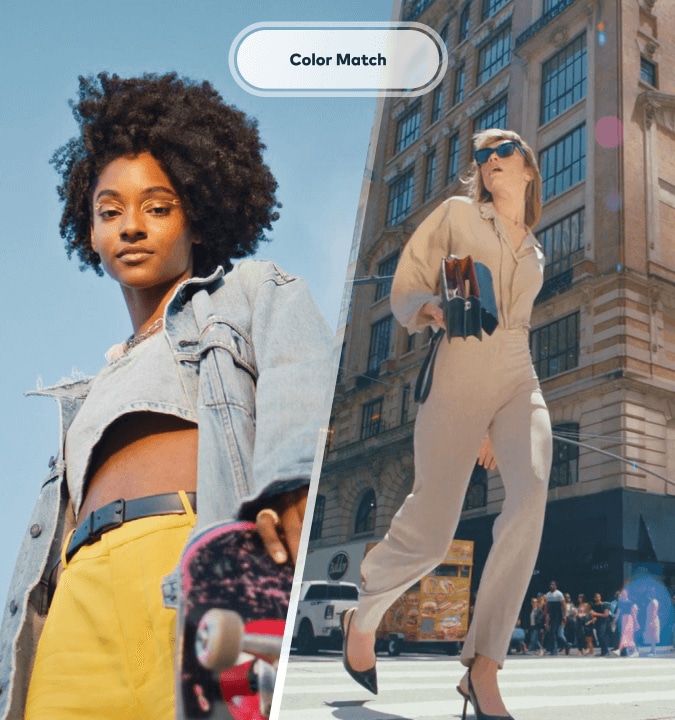Convertir Imagen a Video
- Convierte secuencias de imágenes JPG a video con flexibilidad en el formato de resultado.
- Mantén la calidad de imagen original.
- También está disponible la conversión de video a secuencia de imágenes PNG y JPG.
- Gratis y seguro, sin límites en Windows y Mac.
Windows 7 o posterior
macOS 10.15 o posterior
Una forma fácil de convertir secuencias de imágenes en videos
El convertidor de secuencia de imágenes a video de Filmora simplifica el proceso de edición
permitiéndote importar imágenes en formatos JPG.
permitiéndote importar imágenes en formatos JPG.
Convertir video a secuencia de imágenes y viceversa
Filmora admite la importación de secuencias grandes y largas de JPG sin retrasos ni pérdida de calidad, lo que es bueno para crear y guardar trabajos de efectos visuales en cualquier formato (por ejemplo, MP4, MOV, GIF) en tu computadora o publicarlos en YouTube, Instagram, TikTok o Facebook en solo unos minutos. Además, también permite exportar videos como secuencias de imágenes JPG o PNG.
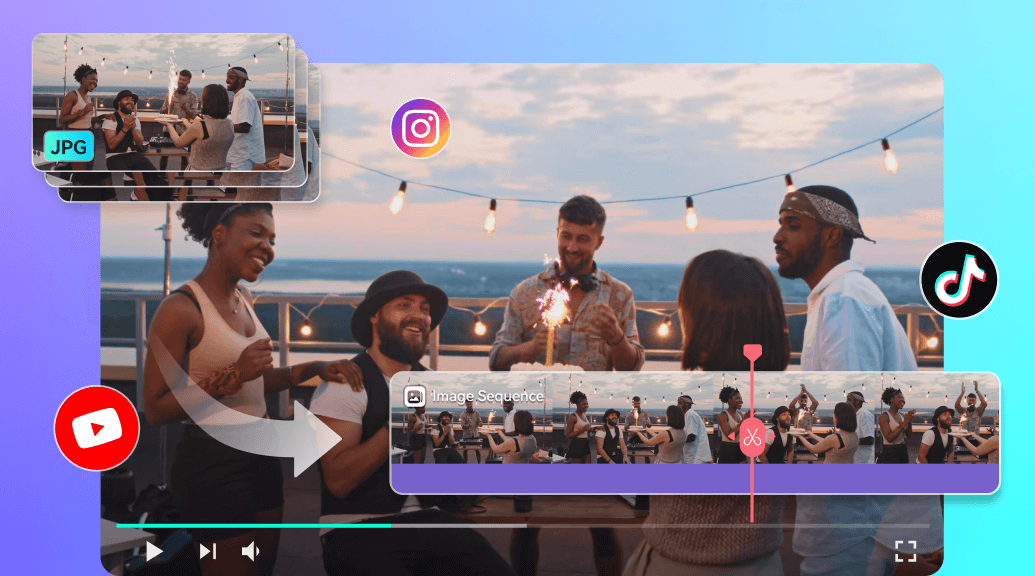
Convierte una secuencia de imágenes en video sin problemas de compatibilidad
Nuestro software de secuencia de imágenes a video es compatible con todos los formatos de video y audio. Eso significa que puedes subir tus JPEG y combinarlos sin tener que preocuparte por problemas de compatibilidad. Mientras tanto, Filmora trabaja con varias resoluciones, velocidad de fotogramas y calidades, garantizando flexibilidad en tus proyectos.
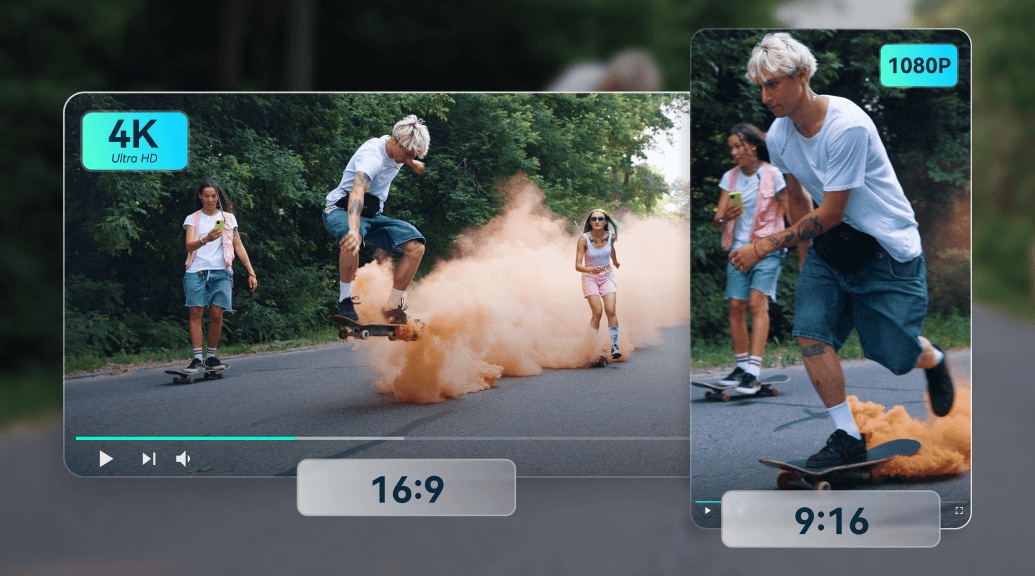
Un software integrado en la nube para secuenciar imágenes en video
¡Olvídate de las largas transferencias de archivos! Filmora ofrece múltiples integraciones en la nube, lo que te permite importar imágenes directamente desde Google Fotos, Google Drive, Dropbox o OneDrive en cuestión de segundos, sin tener que transferirlas previamente a tu computadora.
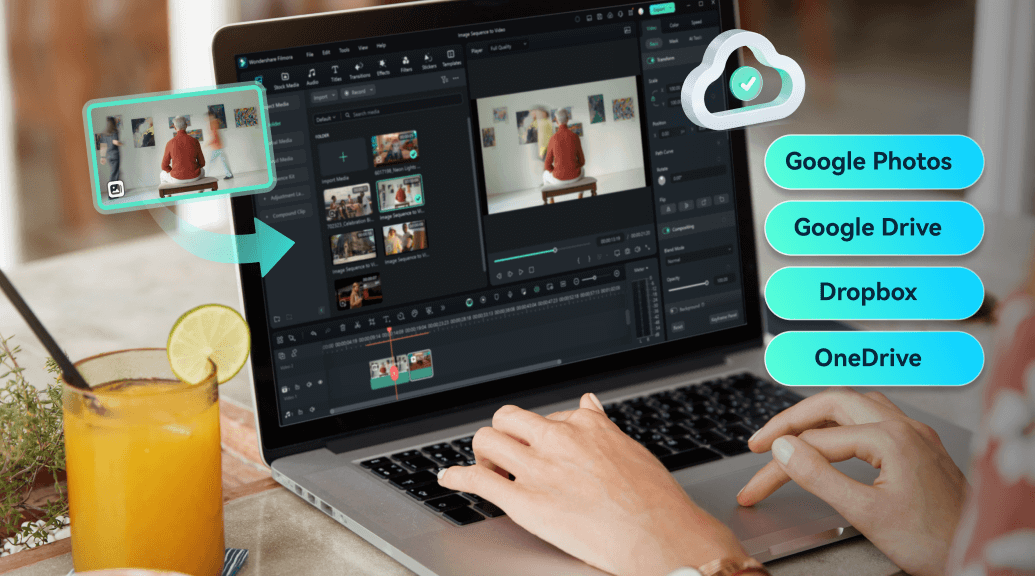
Más que una secuencia de imágenes a un convertidor de video
Un completo software de edición de video ofrece una amplia gama de funciones que
hacen de Filmora una opción versátil para crear proyectos de video pulidos a partir de secuencias de imágenes u otros medios.
hacen de Filmora una opción versátil para crear proyectos de video pulidos a partir de secuencias de imágenes u otros medios.
Editor fácil de arrastrar y soltar
La función de arrastrar y soltar te permite subir y organizar sin esfuerzo archivos multimedia en la línea de tiempo.
Vista previa de video en directo
Obtén una vista previa en tiempo real del aspecto final de tu video a partir de una secuencia de imágenes. ¡Sin sorpresas después de exportar!
Crear un video con fotos
Filmora es un creador de videos fotográficos fácil de usar para todo el mundo. Convierte tus fotos favoritas en videos al instante.
Más de 20 formatos de video
Elige entre más de 20 formatos, da igual que conviertas una secuencia de imágenes en mp4 o una secuencia GIF en png. Además, relaciones de aspecto como cuadro de carta 1:1, vertical 9:16 y más.
Kit de herramientas todo en uno
Para mejorar tu secuencia de fotos antes de convertirla en un video, Filmora te permite recortar, dividir, ajustar los colores, añadir música, pies de texto estilizados y mucho más.
Ajuste de la velocidad de fotogramas
Ajusta la velocidad de fotogramas deseada y convierte rápidamente tu secuencia en un archivo de video cohesionado sin necesitar grandes conocimientos técnicos.
Crea videos a partir de secuencias de imágenes por cualquier motivo
Convertir una secuencia de imágenes en un video te permite crear animaciones, efectos visuales o videos de lapsos de tiempo combinando fotogramas individuales en un único archivo de video reproducible.
Cómo convertir una secuencia de imágenes en un video en Filmora



Paso 1: Importar secuencias de imágenes
Haz clic en el botón "Importar" para cargar tu secuencia de imágenes JPEG/JPG. También puedes arrastrar y soltar las imágenes directamente en la biblioteca multimedia. Selecciona la primera imagen de la secuencia, marca la opción de importar como secuencia de imágenes y haz clic en "Abrir". Asegúrate de que tus archivos de imagen están en formato JPEG y de que se nombran en orden secuencial (por ejemplo, imagen001.jpg, imagen002.jpg).

Paso 2: Añadir a la línea de tiempo
Arrastra la secuencia de imágenes importada a la línea de tiempo. Haz clic derecho en cualquier imagen de la línea de tiempo para establecer la duración de cada fotograma si lo necesitas.

Paso 3: Exporta tu video
Haz clic en el botón "Exportar", elige el formato de video y la frecuencia de imagen que desees, y establece la ubicación de salida. Por último, haz clic en "Exportar" para crear tu video a partir de la secuencia de imágenes.

Descubre funciones de IA más potentes
Preguntas frecuentes sobre la conversión de secuencia de imágenes a video
¿Necesito cambiar el nombre de mis archivos de imagen antes de la conversión?
Aunque no es obligatorio, se recomienda nombrar tus archivos de imagen en un orden secuencial (por ejemplo, img001, img002) para garantizar que el software los reconoce y procesa correctamente.
¿Cómo configuro la frecuencia de imagen del video?
La mayoría de los software de edición de video te permiten establecer la velocidad de fotogramas durante el proceso de importación o en los ajustes del proyecto. Las frecuencias de imagen habituales son 24, 30 ó 60 fotogramas por segundo (fps).
¿Puedo añadir audio a mi video después de convertir una secuencia de imágenes?
Sí, Wondershare Filmora te permite añadir pistas de audio a tu video después de convertir la secuencia de imágenes, lo que te permite crear una experiencia multimedia completa.
¿Qué debo hacer si mi video es demasiado largo después de la conversión?
Si tu video es más largo de lo esperado, revisa los ajustes de duración de cada fotograma en tu software de edición. Ajusta la duración para que el video se reproduzca con la duración deseada.
Lo que nuestros clientes dicen de nosotros
Un editor de video para todos los creadores.